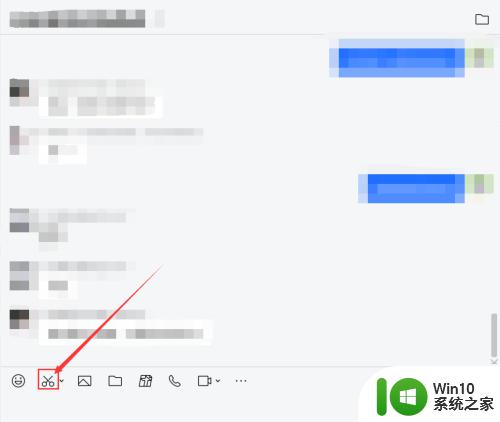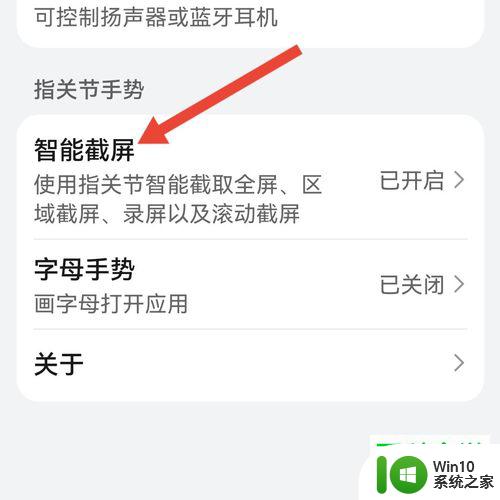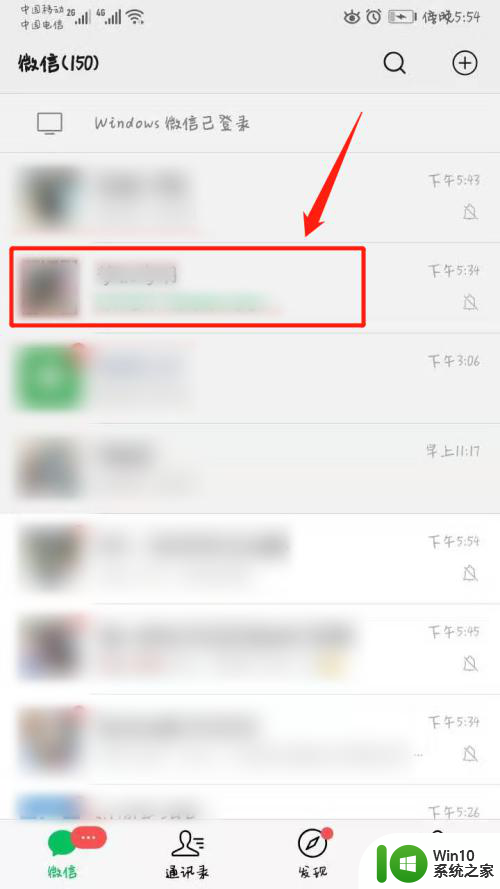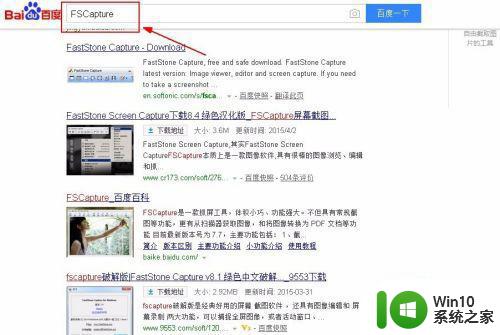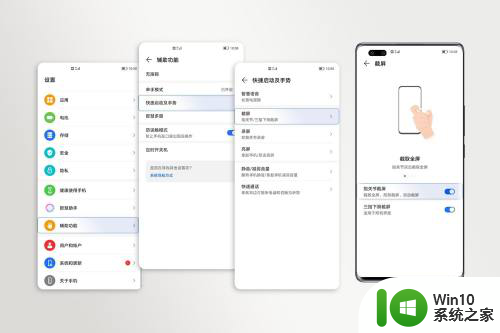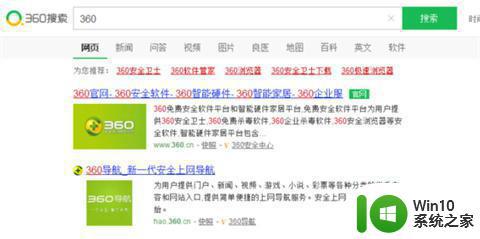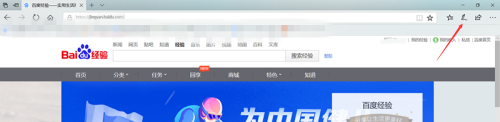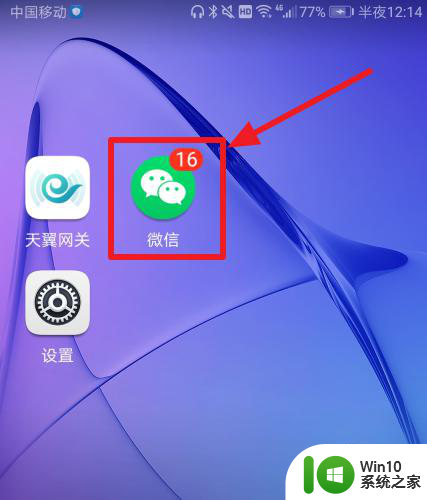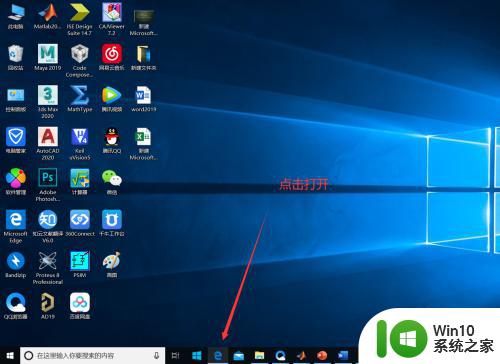滑动截屏怎么截 电脑上滚动截屏的操作步骤
滑动截屏怎么截,在日常使用电脑的过程中,我们经常需要对一些长页面或者文档进行截屏,以便于保存或分享,而对于电脑上的滚动截屏,许多人可能会感到困惑。幸运的是现在有一种非常方便的方法可以解决这个问题,那就是滑动截屏。滑动截屏可以帮助我们捕捉整个页面的截图,不再受到屏幕大小的限制。接下来我们将介绍如何在电脑上进行滚动截屏的操作步骤,让你轻松掌握这项技巧。
步骤如下:
1.首先,我们需要将要截取图像的软件准备好。比如说,我现在想截取一篇完整的 Word 文稿,就需要先用 Word 将文稿打开并定位到文稿的起始位置。
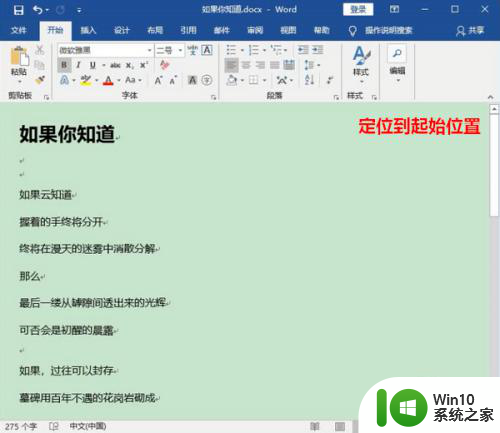
2.然后,启动 FastStone Capture 这个软件,点击主界面上的“捕获滚动窗口”图标。
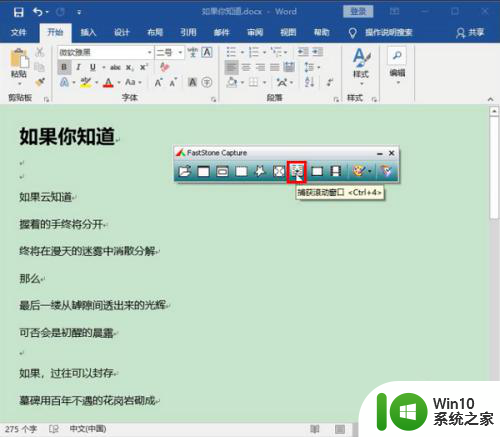
3.随后,按下键盘上的 Ctrl 键不放。这时,光标的形状将变成一个十字线。
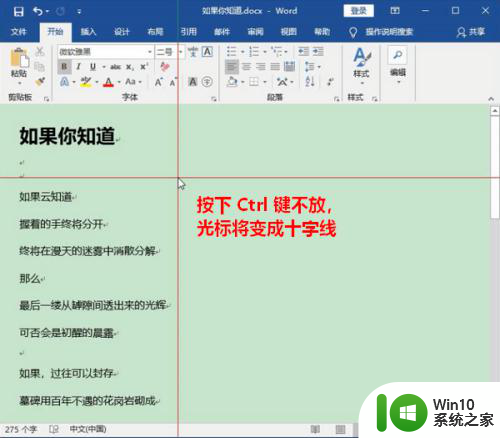
4.当光标变成十字线以后,框选要滚动截屏的区域。
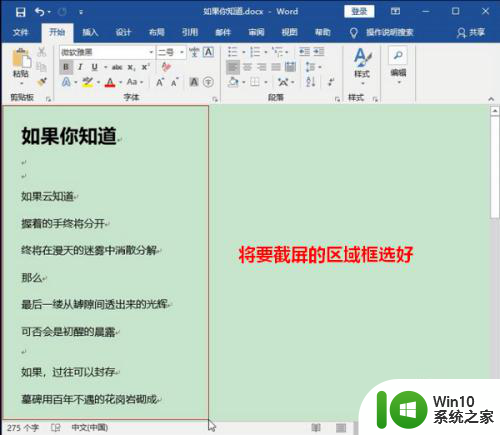
5.区域框选好以后,松开 Ctrl 键,用鼠标点击向下箭头滚动要截取的区域。
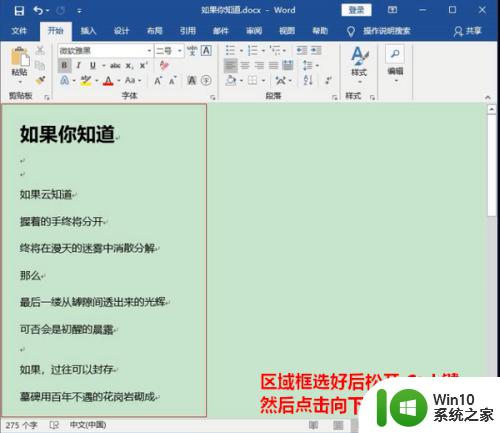
6.等到区域全部滚完之后,按下键盘上的 Esc 键。
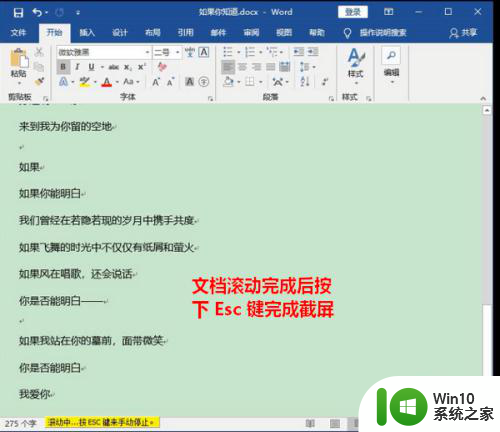
7.按下 Esc 键以后,我们的滚动截屏就大功告成了。
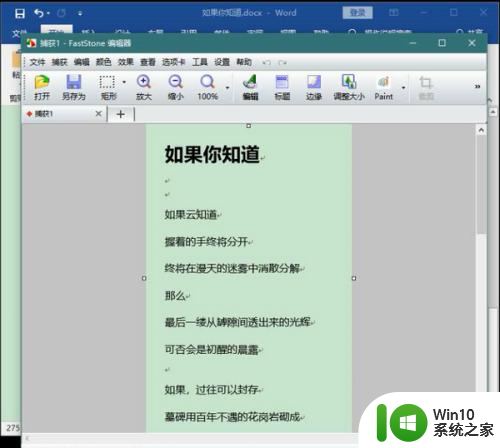
以上就是如何进行滑动截屏的全部内容,如果您还不清楚的话,可以按照小编的方法来操作,希望这篇文章能够对您有所帮助。